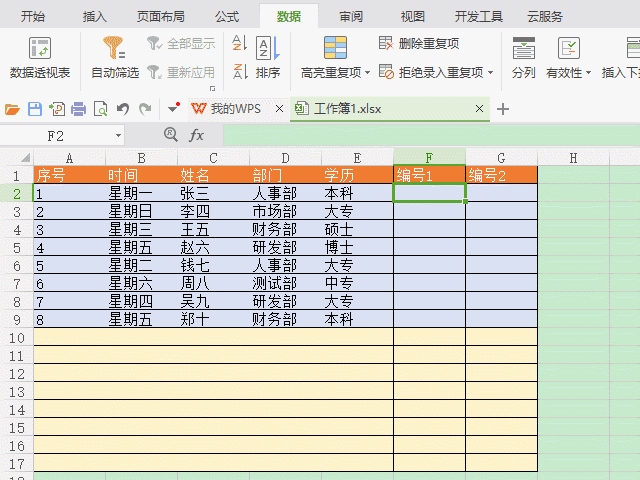日常工作中,我们需要使用WPS表格处理各种数据,比如对各种数据进行排序,今天就跟大家介绍一下怎么给WPS表格设置按类别自定义排序的具体操作步骤。wps中自定义排序和Excel中是一样的,有两种方法。
方法一
先介绍通常的自定义排序方法,已经了解的朋友可以略过这一步,直接去看方法二的个性化的操作步骤。以下表为例,将数据按照“市场部、研发部、测试部、财务部、人事部”的顺序排列。
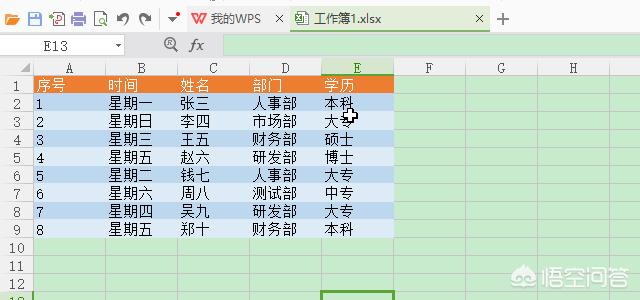
步骤1:选中数据所在单元格,点击“数据”——“排序”,设置“主要关键字”为“部门”,在“次序”中选择“自定义序列”。
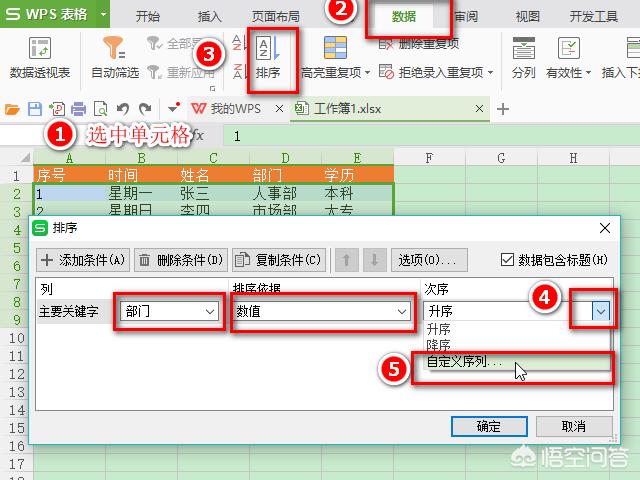
步骤2:输入“市场部、研发部、测试部、财务部、人事部”,每一个词之间用Enter键分隔,接着点击“添加”,这时就会在左侧的自定义序列中看到这个序列。
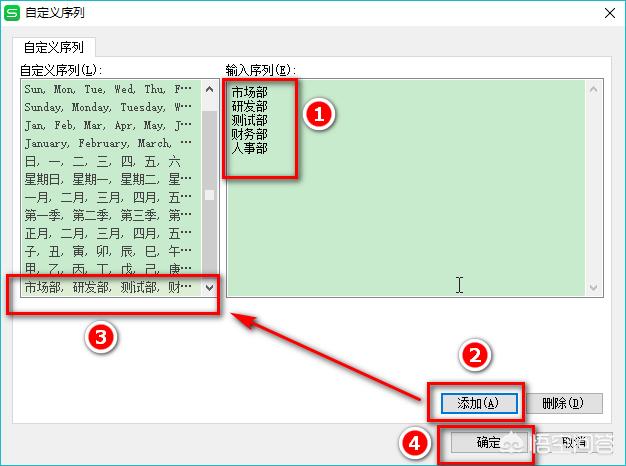
步骤3:自定义序列创建完毕,可以在“次序”下拉菜单中看到这个序列以及这个序列的倒序,选择好序列,点击“确定”之后就会看到表格已经按照自己定义的序列排序啦。
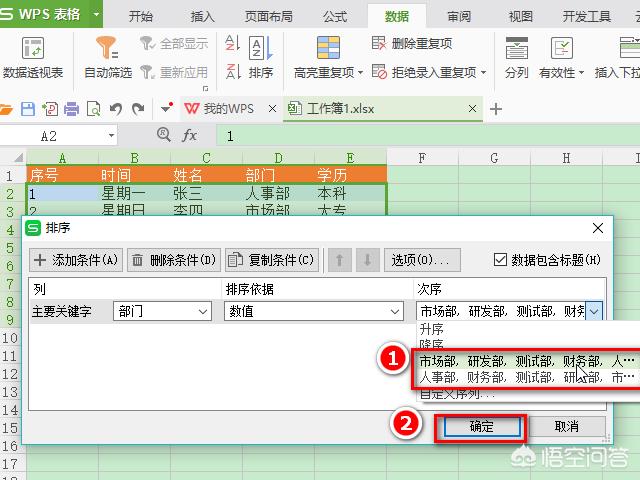
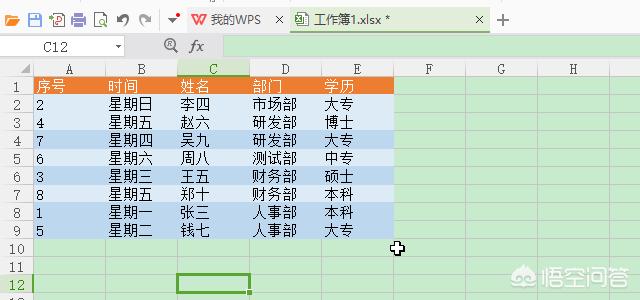
方法二
这个方法不需要在自定义序列窗口中添加序列,而是通过辅助列的方法来实现。如下动图所示,通过创建序列可以实现每行下方添加一个空白行和分隔奇偶数行的效果,许多朋友在制作工资条时会用到这个功能。当然了,通过辅助列,还可以实现很多的用途,如前几天我回答的“如何整合Excel表格”的问题,也用到了排序的方法。